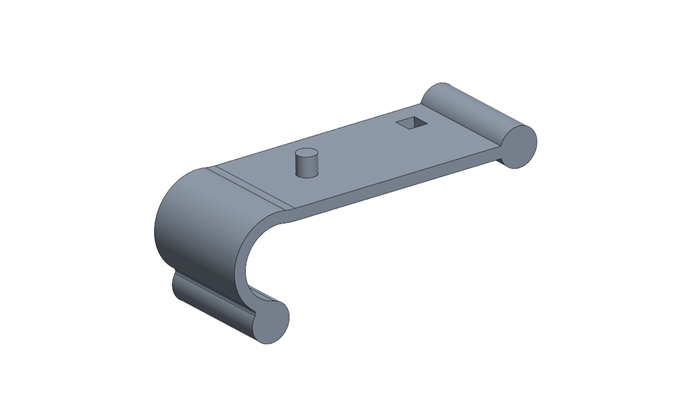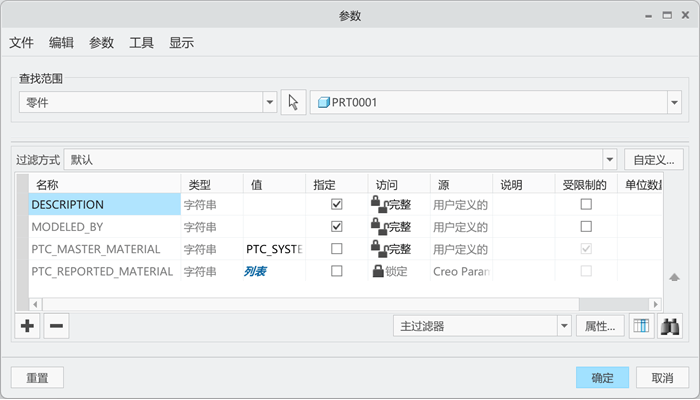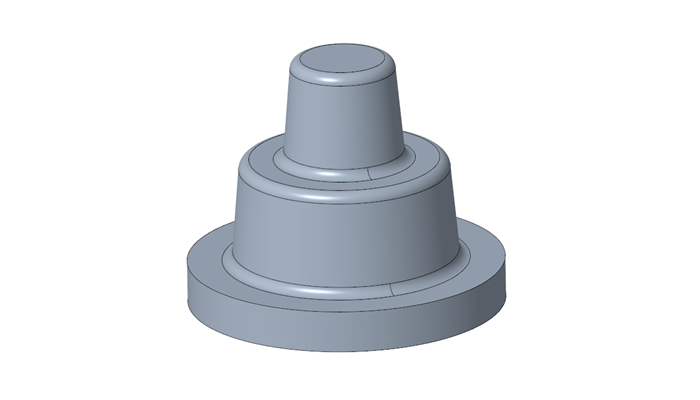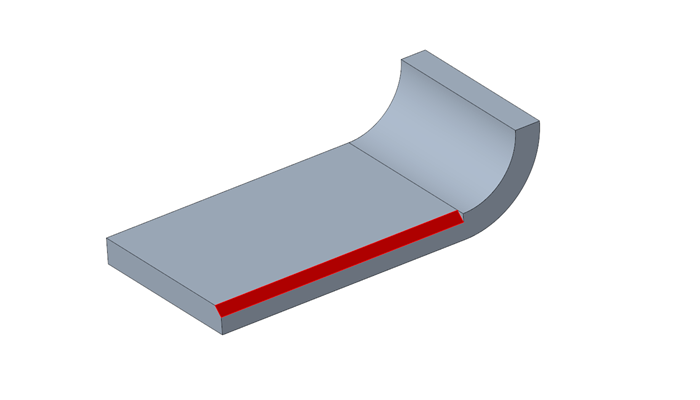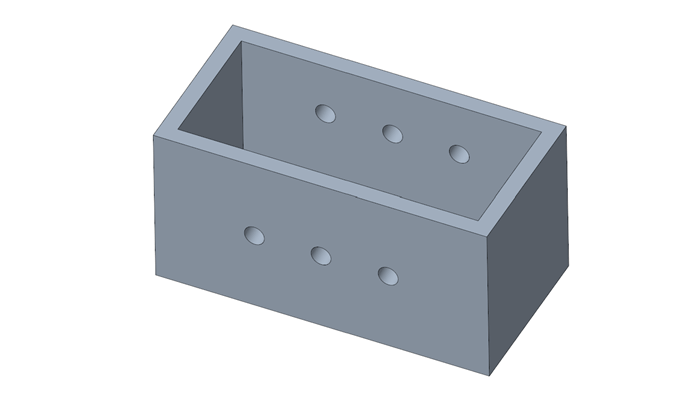之前我们介绍过如何通过Creo的点阵列创建大量的孔,可以参考:Proe/Creo如何快速创建大量孔(1):点阵列。今天我们简单介绍如何使用Creo的点阵列创建水立方外墙。
最终结果如下图所示:

方法:
1.点击旋转,选择FRONT平面作为草绘平面,绘制如下图所示的草图。

设置旋转角度为180度,点击勾号完成。

2.选择上一步创建的旋转特征,点击“阵列”,类型选择“点”,如下图所示。

点击参考选项卡,选择FRONT平面绘制如下图所示的几何点,尺寸任意。

点击勾号,退出草绘。

点击勾号完成阵列。

3.点击拉伸,选择FRONT基准平面绘制如下图所示的草图。

激活移除材料并调整箭头方向,直到预览如下图所示,点击勾号完成。

4.再次点击拉伸,选择FRONT基准平面绘制如下图所示的长方形草图(通过草绘中的投影命令),设置拉伸深度为4mm,点击勾号完成。

5.完成。